2023 Учебное пособие: как отразить телефон по телевизору без Wi-Fi
Одноранговая AirPlay-это решение Apple для местного медиа-контента через Apple TV. Если у вас Apple TV, вы сможете использовать это для отображения некоторого контента с вашего iPhone на телевизор. Он работает, подключив два устройства через Bluetooth.
Можете ли вы показывать зеркало или использовать Airplay без Wi -Fi?
Я Аарон, энтузиаст технологии, который любит экспериментировать с технологиями. Я делал это десятилетиями, и это еще не стало!
Давайте погрузимся в некоторые из способов получить контент от вашего компьютера или мобильного устройства на телевизор. Я начну с того, что я воспринимаю как самое простое и завершусь с самым трудным.
Все методы, которые я здесь описываю, полностью выполнены любым.
Ключевые выводы
- Есть много вариантов получения контента со смартфона, планшета, настольного компьютера или ноутбука на экране телевизора.
- Самый простой способ передачи контента с вашего устройства на экран телевизора – это кабель.
- Вы также можете использовать совместимый Smart TV с Miracast.
- Если это не сработает, вам нужно прикрепить другое устройство, например, Miracast -ключ, Roku, Google Chromecast или Apple TV.
Получение контента от вашего устройства на телевизор
1. Кабель
Я знаю, что это не зеркалирование экрана или эфир, но это надежный способ доставить контент от вашего устройства на телевизор без Wi -Fi. Настольные компьютеры, ноутбуки, яблочные телевизоры и потоковые устройства – все используют кабели HDMI для подключения к мониторам и телевизорам и отлично отображать контент.
Вы даже можете приобрести кабель USB-C до HDMI для iPad, планшеты Android и смартфоны с USB-C-соединением.
Если у вас есть старый iPad или какой -либо iPhone с портом Lightning, то вам также повезло! Также существуют световые кабели HDMI.
К сожалению, если у вас есть более старый телефон Android, который использует соединение Micro USB, то это не сработает для вас.
Не бойся! Если у вас есть одно из этих устройств или любое другое устройство Android или Windows, то вы можете использовать…
2. Miracast
Miracast – это стандартная технология передачи, доступную на устройствах Windows и Android за последнее десятилетие. Если ваше устройство старше этого, оно вряд ли поддержат Miracast, но вы всегда можете проверить.
Miracast устанавливает одноранговое соединение Wi-Fi между Windows и Android-устройством и совместимым Smart TV. Помимо различного подключения, он функционирует аналогично одноранговому воздушному спорту.
Miracast работает аналогично обычным зеркалированию экрана. Я накрыл это подробно здесь как для устройств Android, так и для Windows.
Если ваш телевизор не поддерживает Miracast, то вы можете использовать…
3. Miracast с ключом
Ваше Windows или Android -устройство может поддерживать Miracast. Ваш умный телевизор (или не очень смарт телевизор) не может. Miracast -ключ подключается к телевизору через HDMI и позволяет транслировать контент с помощью устройств Android или Windows.
Если вы не хотите покупать ключ Miricast, то вы можете купить…
4. Року
Подобно ключу Miracast, вы можете купить року. Вы можете сделать это, если вы еще не решили купить экосистемы Google или Apple Device. Или у вас может быть просто учетная запись Roku!
Roku использует стандарт передачи Miracast для поддержки Android и Windows Local Casting. Это как ключ MiRacast, за исключением того, что он также поддерживает потоковую передачу другого контента, если вы получите соединение WiFi в какой -то момент.
Если вы решите, что Року не для тебя, то ..
5. Google Chromecast
Если у вас есть Chromecast и Android -устройство, то вы сможете отразить свое устройство Android для вашего Chromecast. Это работает через локальное соединение Wi -Fi, например Miracast, но не использует стандарт miracast.
Похоже на Roku, вы подключите свой Chromecast к порту HDMI по телевизору и сделаете к нему. Chromecast поддерживает кастинг из Windows, Android и iOS или MacOS.
Если вы полностью инвестированы в экосистему Apple, то вы, вероятно, сможете использовать…
6. Перы-пир-эфир
Одноранговая AirPlay-это решение Apple для местного медиа-контента через Apple TV. Если у вас Apple TV, вы сможете использовать это для отображения некоторого контента с вашего iPhone на телевизор. Он работает, подключив два устройства через Bluetooth.
Это не без некоторых компромиссов:
- Устройства, не являющиеся OIOS или MacOS, не могут подключиться.
- Вы не сможете отображать контент из некоторых популярных потоковых сервисов.
Часто задаваемые вопросы
Использует ли зеркалирование экрана Bluetooth?
Да! На устройстве Apple с одноранговым трансляцией. Существуют решения, которые позволяют удаленно управлять устройствами Android и Windows с помощью Bluetooth, но они не настоятельно рекомендуются из -за плохой производительности. Скорее всего, они не были бы хорошим решением для зеркалирования экрана по телевизору.
Использует ли зеркалирование экрана данные?
Нет, зеркалирование экрана не использует мобильные данные, поскольку они опираются на прямые соединения между устройствами, такими как Wi-Fi или Bluetooth.
Как насчет Airplay на моем Samsung TV?
К сожалению, AirPlay – это технология Apple и не доступна на телевизорах Samsung. Тем не менее, существуют сторонние решения, которые могут позволить вам использовать Airplay на вашем Samsung TV, например, использование устройства Apple TV или определенных приложений.
Я надеюсь, что этот урок помог вам понять, как отразить свой телефон на телевизор без Wi-Fi. По мере развития технологий может стать доступно больше вариантов, поэтому всегда следите за новыми способами наслаждаться вашим любимым контентом на большом экране!
Это завершает наш учебник. Счастливого зеркалирования!
2023 Учебное пособие, как отражать телефон по телевизору без Wi-Fi
Одноранговая эфира-это Apple’S Решение для локального медиа -контента через Apple TV. Если у вас Apple TV, вы сможете использовать это для отображения некоторого контента с вашего iPhone на телевизор. Он работает, подключив два устройства через Bluetooth.
Можете ли вы показывать зеркало или использовать Airplay без Wi -Fi?
я’M Aaron, энтузиаст технологии, который любит экспериментировать с технологиями. я’все делал это десятилетиями, и это есть’еще не старел!
Позволять’S погрузитесь в некоторые из способов получить контент от вашего компьютера или мобильного устройства на телевизор. я’ll начните с того, что я воспринимаю как самое простое и завершаю самым трудным.
Все методы, которые я здесь описываю, полностью выполнены любым.
Оглавление
- Ключевые выводы
- Получение контента от вашего устройства на телевизор
- 1. Кабель
- 2. Miracast
- 3. Miracast с ключом
- 4. Року
- 5. Google Chromecast
- 6. Перы-пир-эфир
- Использует ли зеркалирование экрана Bluetooth?
- Использует ли зеркалирование экрана данные?
- Как насчет Airplay на моем Samsung TV?
Ключевые выводы
- Есть много вариантов получения контента со смартфона, планшета, настольного компьютера или ноутбука на экране телевизора.
- Самый простой способ передачи контента с вашего устройства на экран телевизора – это кабель.
- Вы также можете использовать совместимый Smart TV с Miracast.
- Если это не так’Т работа, тогда ты’LL нужно прикрепить другое устройство, например, Miracast -ключ, Roku, Google Chromecast или Apple TV.
Получение контента от вашего устройства на телевизор
Позволять’S Начните с самого простого способа получить контент на ваш телевизор ..
1. Кабель
Я знаю, это не’Зеркалирование экрана или эфир, но это надежный способ доставить контент от вашего устройства на телевизор без Wi -Fi. Настольные компьютеры, ноутбуки, яблочные телевизоры и потоковые устройства – все используют кабели HDMI для подключения к мониторам и телевизорам и отлично отображать контент.
Вы даже можете приобрести кабель USB-C до HDMI для iPad, планшеты Android и смартфоны с USB-C-соединением.
Если у вас есть старый iPad или какой -либо iPhone с портом Lightning, то вы’Re Также везет! Также существуют световые кабели HDMI.
К сожалению, если у вас есть старый телефон Android, который использует соединение Micro USB, то это выиграло’Т работа на вас.
Не бойся! Если у вас есть одно из этих устройств или любое другое устройство Android или Windows, то вы можете использовать…
2. Miracast
Miracast – это стандартная технология передачи, доступную на устройствах Windows и Android за последнее десятилетие. Если ваше устройство старше этого, оно вряд ли поддержат Miracast, но вы всегда можете проверить.
Miracast устанавливает одноранговое соединение Wi-Fi между Windows и Android-устройством и совместимым Smart TV. Помимо различного подключения, он функционирует аналогично одноранговому воздушному спорту.
Miracast работает аналогично обычным зеркалированию экрана. Я накрыл это подробно здесь как для устройств Android, так и для Windows.
Если ваш телевизор не делает’T поддержите Miracast, тогда вы можете использовать…
3. Miracast с ключом
Ваше Windows или Android -устройство может поддерживать Miracast. Ваш умный телевизор (или не очень смарт телевизор) не может. Miracast -ключ подключается к телевизору через HDMI и позволяет транслировать контент с помощью устройств Android или Windows.
Если ты не ДОН’Не хочу купить ключ Мирикаста, тогда вы можете купить…
4. Року
Подобно ключу Miracast, вы можете купить року. Вы можете сделать это, если вы доявите’T еще решил купить в экосистемах Google или Apple Device Ecosystems. Или у вас может быть просто учетная запись Roku!
Roku использует стандарт передачи Miracast для поддержки Android и Windows Local Casting. Это’S Like a Miracast -ключ, за исключением того, что он также поддерживает потоковую передачу другого контента, если вы получите соединение Wi -Fi в какой -то момент.
Если вы решите, что Року не’T для вас, тогда ..
5. Google Chromecast
Если у вас есть Chromecast и Android -устройство, то вы’сможете отразить ваше устройство Android на хромекаст. Это работает через локальное соединение Wi -Fi, например Miracast, но не использует стандарт miracast.
Похоже на року, ты’LL подключите ваш Chromecast к порту HDMI по телевизору и выставьте на него. Chromecast поддерживает кастинг из Windows, Android и iOS или MacOS.
Если вы’Полностью вложен в экосистему Apple, тогда вы’LL, вероятно, сможет использовать ..
6. Перы-пир-эфир
Одноранговая эфира-это Apple’S Решение для локального медиа -контента через Apple TV. Если у вас Apple TV, вы сможете использовать это для отображения некоторого контента с вашего iPhone на телевизор. Он работает, подключив два устройства через Bluetooth.
Это’S не без некоторых компромиссов:
- Устройства, не являющиеся OIOS или MacOS, не могут подключиться
- Ты выиграл’это сможет отображать контент из некоторых популярных потоковых услуг
Если вы’в порядке с этими ограничениями, тогда это идеальное решение для не капиталов!
Часто задаваемые вопросы
Вот несколько вопросов, которые у вас могут возникнуть в отношении получения контента от вашего устройства на телевизор.
Использует ли зеркалирование экрана Bluetooth?
Да! На устройстве Apple с одноранговым трансляцией. Есть решения, которые позволяют удаленно управлять устройствами Android и Windows с помощью Bluetooth, но они’не настоятельно рекомендуется из -за плохой производительности. Они, вероятно, не будут’это хорошее решение для трансляции видео, например,.
Использует ли зеркалирование экрана данные?
Нет! Все соединения, описанные выше, являются полностью местными и доны’T Используйте мобильные данные для подключения. Если вы транслируете другой контент на свой телефон с помощью подключения к данным, а также зеркалируют экран, то потоковая передача контента будет использовать данные.
Как насчет Airplay на моем Samsung TV?
В 2019 году Samsung TVS стала первым устройством, не являющимся Apple, поддерживающим AirPlay2. В то время как AirPlay 2 имеет действительно отличные функции, это также требует Wi -Fi Network работать. Итак, к сожалению, ваш Samsung TV выиграл’T-поддержка одноранговой Airplay, которая требуется для потоковой передачи без Wi-Fi.
Заключение
Есть удивительное количество опций, когда дело доходит до потокового содержимого от одного устройства на другое. Некоторые из этих вариантов являются агностическими устройствами, в то время как другие привязывают вас к конкретной экосистеме продукта. Только вы можете определить, что лучше всего подходит для вашего использования.
Какие еще решения вы придумали для получения контента с одного устройства на другое? Дай мне знать в комментариях!
Также читайте
- Как сделать Skype не открытым в Windows Startup Windows
- Как исправить команды Microsoft, не загружающую и не открывающуюся
- Как помешать командам Microsoft открыть стартап
- Как это исправить, когда Zoom продолжает сбой или замерзает
- Как исправить масштаб -микрофон не работает
- Почему Zoom имеет ограничение по времени?
[2023 Учебник] Как отразить телефон по телевизору без Wi-Fi?
Иногда наслаждаться фильмом не будет очень удобным на маленьком экране, вместо этого он оставляет вас неловко щурившись глазами. Многие люди продолжают спрашивать “Можете ли вы экранировать зеркалирование без Wi -Fi?” К счастью, вы можете Зеркальный телефон на телевизор без Wi -Fi как есть различные способы сделать это.

Зеркалирование экрана включает в себя отображение носителя устройства на Smart TV или проектор. Что’S еще лучше – это зеркалирование экрана без подключения Wi -Fi, которое будет раскрыто вам в этой статье.
- Часть 1: Зеркалирование экрана с использованием Wi -Fi или Bluetooth?
- Часть 2: Как отразить телефон Android по телевизору без Wi -Fi?
- Miracast
- Хромекаст
- Через Ethernet
- Часть 3: Как отразить iPhone на телевизор без Wi -Fi?
- Используйте разъем Apple Lightning
- Через Apple-одноранговая трансляция
- Часть 4: Наша рекомендация: Airdroid Cast Web
- Часть 5: Работает ли на экране на любом телевизоре?
- Часть 6: Окончательный вердикт и самые горячие вопросы
Часть 1: зеркалирование экрана с использованием Wi -Fi или Bluetooth?
Зеркалирование экрана можно сделать с помощью Wi -Fi и синего зуба, но большинству методов требуется только соединение Wi -Fi.Зеркалирование беспроводного экрана может использовать соединение Wi -Fi, которое можно сделать с помощью адаптера или с помощью Wi -Fi Direct, который создает свою сеть для соединения. Wi -Fi Direct доступен на большинстве смартфонов.
Bluetooth – это функция, которая также устанавливает беспроводную связь между двумя устройствами. Bluetooth можно использовать для переживания зеркала вашего телефона на телевизор, но потому что он’S слишком медленно, вы не будете наслаждаться полными функциями правильного зеркального соединения экрана. Это соединение Bluetooth не всегда рекомендуется.
В то время как большинство телевизоров может отображать экран смартфона, нет конкретного метода для достижения этого на всех типах телевизора. Ваш вариант зеркалирования экрана очень ограничен при использовании старых телевизоров.
Например, если у вас есть телевизор с 10-12 лет назад, ваш лучший вариант-это устройство зеркалирования экрана. Большинство современных телевизоров предлагают множество функций, которые делают экрановое зеркалирование возможным.
Часть 2: как зеркало телефон Android по телевизору без Wi -Fi?
Соединение Wi -Fi не является обязательным для Экранная зеркализация Android на телевидение. Это больше всего относится к старым телевизионным моделям без встроенной опции подключения к Wi-Fi, но, к счастью, есть способы экран зеркального телефона на телевизор без Wi-Fi, а раздел ниже объясняет все эти способы.
1Зеркальный телефон Android -телефон с помощью miracast
Miracast-это встроенная функция, используемая для отображения экрана одного устройства на другое. Это приложение делает не требуется Wi -Fi для подключения Но использует функцию Wi -Fi Direct для формирования соединения, этот метод можно использовать только в случае поддержки вашего телевизора и смартфонов Miracast.

Шаги:
- Перейти к “настройки” вкладка на вашем телефоне
- Нажмите на “раздел подключенных устройств”
- Нажмите на “бросать” и включить функцию беспроводного дисплея
- Выберите свой телевизор среди предоставленного списка и свяжитесь с ним
- Ваш телевизор может потребовать разрешения на подключение оба устройства, и если это требуется, предоставьте разрешение.
2Зеркальный телефон Android -телефон с помощью Chromecast
Chromecast – это внешнее устройство, которое можно использовать для потокового видео, но у него также есть функция зеркалирования экрана, которая упрощает зеркалирование экрана Android для телевизора, если у вас уже есть устройство. Перед тем, как сделать это, убедитесь, что ваш телефон использует систему Android 5 и выше для работы Chromecast.
Используя приведенные ниже шаги, вы сможете отразить экран телефона с помощью Chromecast.
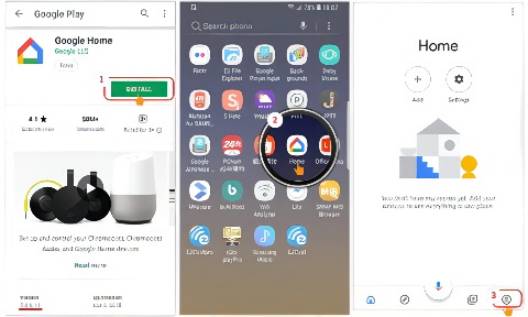
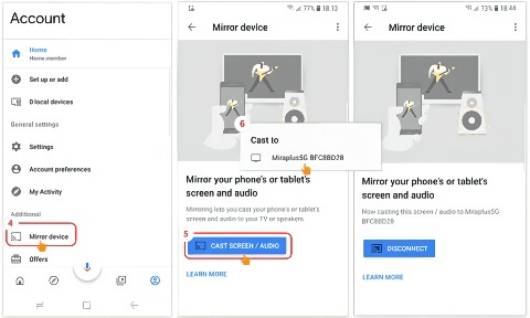
Шаги:
- Вам понадобится два мобильных устройства для этого. На одном из устройств включите свою мобильную точку доступа
- Подключите второе мобильное устройство к горячей точке другого вашего устройства
- Телефон, подключенный к вашей горячей точке, должен использоваться для установки приложения Google Home.
- Когда вы открываете приложение Google Home, есть кнопка «Зеркальное устройство»
- Нажмите на эту кнопку и выберите устройство Chromecast, чтобы отлить экран
3Зеркальный телефон Android по телевизору через Ethernet
Адаптер Ethernet можно использовать для показа зеркала вашего устройства Android на телевизор. Все, что вам нужно сделать, это установить связь с вашим адаптером Ethernet и телевидением, а ниже – подробные шаги о том, как это достичь.

Шаги:
- Прикрепите один конец кабеля Ethernet к маршрутизатору
- Прикрепите второй конец к адаптеру, чтобы создать онлайн -соединение
- Подключите кабель зарядки телефона USB к адаптеру, а другой конец USB к вашему телевизионному порту HDMI
- Включите Wi -Fi вашего телефона и найдите устройство Ethernet среди предоставленного списка.
- С этим вы можете установить беспроводное соединение между телефоном и телевизором.
Часть 3: Как отразить iPhone на телевизор без Wi -Fi?
В iPhone дело в том, что они работают так, чтобы’S, отличные от телефонов Android, и это может сделать простые задачи, такие как экрановое зеркальное зеркальное зеркало на этом телефоне. Но если вы хотите знать, как отразить iPhone по телевизору без Wi -Fi, вам следует прочитать раздел ниже.
1Используйте разъем Apple Lightning и кабель HDMI
Этот метод создает проводное соединение между вашим iPhone и вашим телевизором. С помощью USB -кабеля вы сможете успешно показать зеркал свой iPhone через разъем Lightning Apple.

Шаги:
- Подключите разъем Lightning к порту зарядки iPhone
- Прикрепите один конец кабеля HDMI к разъему Apple Lightning и второй конец к вашему телевизионному порту HDMI.
- Ваше устройство мгновенно отражается на вашем телевизоре с этим действием.
2Используйте Apple-одноранговое трансляцию
Этот метод подходит только для пользователей с Apple TV или AirPlay, включенным потоковым устройством. Он использует функцию AirPlay, но без подключения к Wi -Fi.
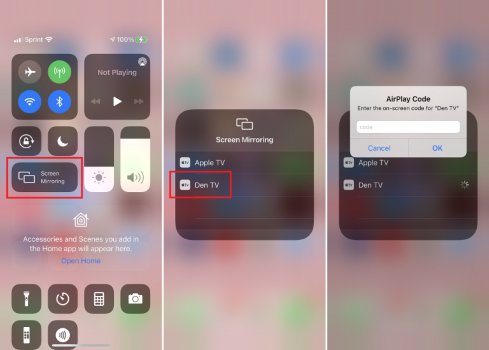
Шаги:
- Включите Bluetooth и Wi -Fi Direct Connection на вашем телефоне на вашем телефоне
- Подойдя к настройкам Bluetooth, соедините свой iPhone и потоковое устройство вместе
- Ваше потоковое устройство должно отображаться в списке доступного устройства для вашего iPhone
- Подключите трансляцию, и ваш экран должен быть зеркально в кратчайшие сроки
Часть 4: AirDroid Capt (App & Web Version): зеркало Android/iPhone с телевизором с легкостью
AirDroid Cast – это программное обеспечение, которое позволяет зеркалировать экраны между двумя устройствами, а веб -версия позволяет легко зеркала вашего телефона на телевизор. Этот метод требует подключения к Интернету для работы, это программное обеспечение можно использовать как с телефонами Android, так и с iPhone. Чтобы использовать веб -версию приложения AirDroid CAST, выполните следующие действия.

Шаг 1.Загрузите приложение AirDroid Cast на вашем телефоне, это приложение можно загрузить с официального веб -сайта AirDroid, и оно будет использовано для формирования соединения между вашим телефоном и телевизором.
Шаг 2.Подключите телевизор к Интернету, используя мобильную точку доступа, чтобы подключить телевизор к Интернету. Просто нужно включить значок горячей точки на своем телефоне, а затем выберите телефон Wi -Fi на телевизоре. Теперь вы можете наслаждаться интернетом по телевизору.
Шаг 3.Откройте веб -версию на своем Smart TV в своем телевизионном браузере, введите ‘Веб -трансляция.Airdroid.com ‘в строку поиска. Это действие приведет вас к веб -версии.

Шаг 4.Сканируйте или введите код после того, как вы попали на веб -сайт, вы увидите QR -код и цифровой код чуть ниже. Откройте приложение AirDroid Cast на своем телефоне и сканируйте или введите код.
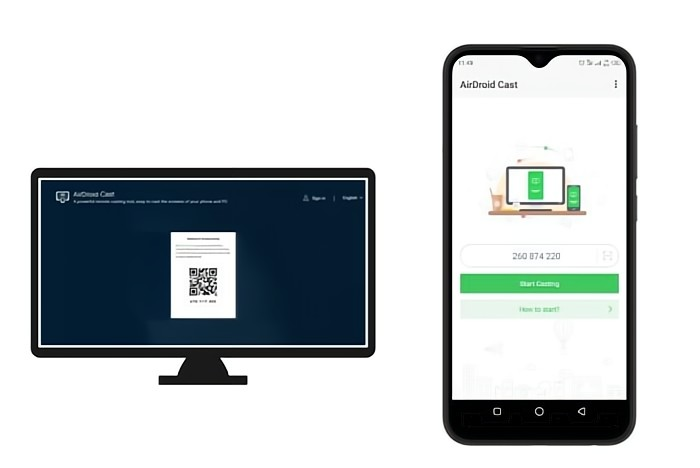
Шаг 5.Разрешение на предоставление предоставления вы будете предупреждены, когда другое устройство пытается подключиться, и вам будет предложено дать Accessf. Вы можете выбрать возможность распознать свое устройство, чтобы в следующий раз, когда вы подключитесь, вы выиграли’t можно попросить разрешения.
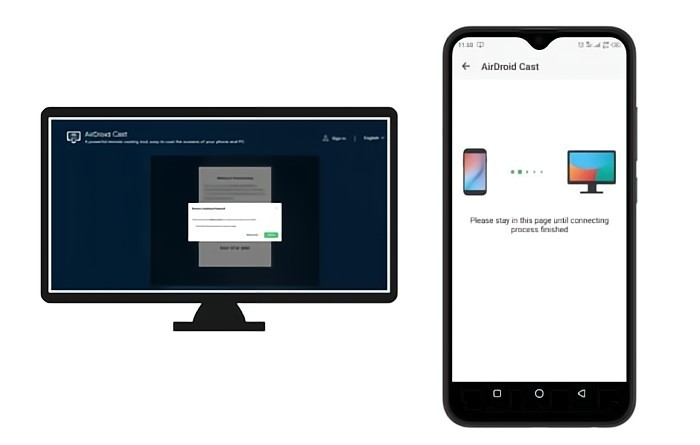
После выполнения этих шагов вы можете отразить свой телефон Android на телевизор.
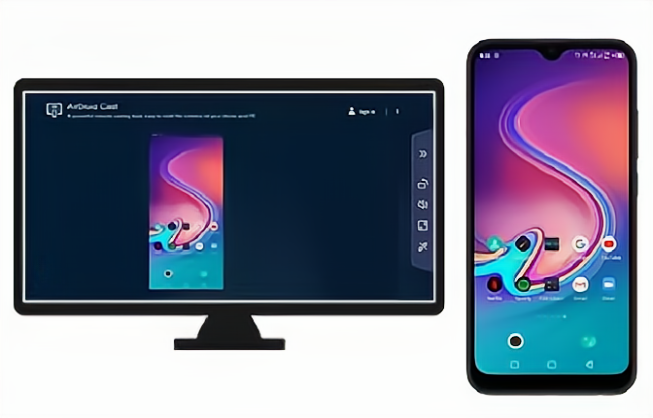
Часть 5: работает ли экранирование на любом телевизоре?
Нет. Большинство старых телевизоров не поддерживают зеркалирование экрана. И эти телевизоры были изготовлены в 80 -х и 90 -х годах. Через прошедшие годы эволюционировали технологии, и в растущих телевизорах были такие функции, как USB-порт и встроенные функции Интернета, которые поддерживают зеркалирование экрана.
Часть 6: Последний вердикт и самые горячие вопросы
Если вы когда -нибудь окажетесь в ситуации, когда ваш интернет не работает на некоторое время и хотите насладиться развлечениями, вы’Вероятно, удивился Как отразить телефон Android по телевизору без Wi -Fi или как отражать iPhone для телевизора без Wi -Fi. К счастью, экрановое зеркалирование без Wi -Fi возможно с помощью некоторых инструментов.
Из всех инструментов, использование веб-версии приложения AirDroid Capt является лучшим для зеркального телефона для телевизора без Wi-Fi, который представляет собой метод без стресса и неособость, независимо от того, какая у вас модель телефона. Причина вы также можете рассмотреть другие варианты, такие как Miracast, Chromecast, с использованием Ethernet, используя разъем Apple Lightning в паре с кабелем HDMI. Тем не менее, вам нужно приобрести внешние устройства для подключения.
Как отразить Netflix от телефона до телевизора без Wi-Fi?
Эта задача может быть выполнена во многих отношениях. Вы можете использовать мобильную точку доступа с вашего телефона для подключения телевизора к Интернету. Если вы откроете приложение Netflix, в правом верхнем углу, вы увидите актерский значок. Когда вы нажимаете на этот значок, вас попросят выбрать устройство. Выбор вашего телевизора из предоставленного списка должен позволить вам успешно отразить ваш экран.
Как отразить телефон до Samsung TV без Wi-Fi?
Для Smart TV вам следует рассмотреть возможность использования приложения AirDroid Capt или Miracast, если ваш телефон и телевизор поддерживают его. Другие варианты, такие как использование Ethernet или Google Chromecast, также открыты для вас для рассмотрения.
Как поднять на свой телевизор, используя Bluetooth?
Bluetooth можно использовать для зеркалирования экрана, когда вы связываете свое потоковое устройство с телевизором с помощью кабеля HDMI. Сочетание вашего телефона с этим потоковым устройством позволяет отражать свой экран на телевизор.
5 распространенных заблуждений о зеркалировании беспроводного экрана

Наша команда поддержки, всегда включенная, часто отвечает на вопросы, которые возникают из фальшивых новостей, касающихся беспроводного экрана зеркалирования. Чтобы установить рекорд и облегчить самые распространенные болевые точки наших клиентов, мы’здесь, чтобы разоблачить мифы.
1. Подключить кабель менее сложный
Мы не надеем’так думаю. Приюта’Вы когда -нибудь были на корпоративном собрании или в презентации учебного проекта, где докладчик должен был распутать монстра для спагетти кабелей? Разочарование от необходимости распутать кабели, найти подходящие адаптеры или необходимость настраиваться на раннем этапе. Настройка решения обмена беспроводным экраном может потребовать несколько дополнительных шагов, но после завершения он работает как быстрее, так и проще, потому что вам нужно только нажать одну кнопку.
2. Качество изображения плохое
Это зависит от устройства. Это’Правда, что для лучшего качества потоковой передачи видео подключение к кабинету лучше. В большинстве случаев в бизнесе или образовании, тяжелая потоковая передача видео не так важна, если вообще вообще. Возможно ты’переживает задержку, а не низкое качество, и это вполне нормально. Небольшая задержка не будет мешать вашей работе или презентации, и это не’это означает, что качество плохое. У всего есть задержка, даже кабели HDMI, но с помощью Cabled Connect’S меньше, чем человек, вероятно, сможет обнаружить. Среднее время реакции для людей на визуальный стимул составляет 0.25 секунд, а задержка обычно ниже этого. Задержка в основном зависит от сети, поэтому, если сеть быстра.
3. Требуется что -то, что можно подключить к компьютеру
Нет, не всегда. Некоторые решения, такие как ClickShare, придерживаются более традиционного способа с устройствами, также прикрепленными к компьютеру, возможно, потому что это было более интуитивно понятным раньше. Но все больше и больше программных решений, которые используют беспроводное оборудование, уже встроенное в ноутбук или мобильное устройство, появились. Как Airtame 2, это означает, что вам нужно только приемное устройство.

4. Беспроводное зеркальное зеркалирование использует Bluetooth
Нет, это’S невозможно. Bluetooth передает только очень мало данных в секунду, недостаточно для зеркалирования экрана.
5. Хорошее подключение к Интернету – хорошая сеть для беспроводного экрана зеркалирования
Что’S не обязательно так. Когда мы отражаем экраны по беспроводной связи, он остается в нашей сети и никогда не достигает Интернета. Думайте о Интернете как о одной большой сети и вашей сети как о меньшей, локальной. Качество зеркалирования экрана в основном основано на вашей сети’S Performance, а Airtame 2 поддерживает как Wi -Fi, так и Ethernet.
Вообще говоря, Airtame 2 не очень “пропускная способность голодна”, Поскольку наша оптимизированная потоковая передача использует лишь очень небольшую полосу пропускания. Выпадающие или длительные отзывные времена, однако, окажут влияние, так как это приведет к замораживанию или прыжке изображения.
Что это значит, когда мой “Зеркалирование экрана было отключено”? (8 Easy Solutions- 2023)

Функция зеркалирования экрана позволяет отражать контент со смартфона до большого экрана, E.г., Умный телевизор или ноутбук.
Тем не менее, было много жалоб на то, что эта функция действует странно на их мобильных устройствах или что функция автоматически отключается.
Итак, что это значит, когда ваш “Зеркалирование экрана было отключено”?
Если вы получите предупреждение “Зеркалирование экрана было отключено” На вашем устройстве это просто означает, что оба зеркалирующих устройства были отключены и что эта функция больше не работает.
Функция зеркалирования экрана выиграла’T Работают правильно, если используемые устройства не совместимы, или если ваше соединение Bluetooth включено. УОУ’LL должен перезапустить процесс подключения, чтобы снова запустить функцию.
Не беспокойся! Есть несколько решений этой проблемы, и мы’Погрузиться в них в этой статье.
Почему зеркалирование экрана не работает?
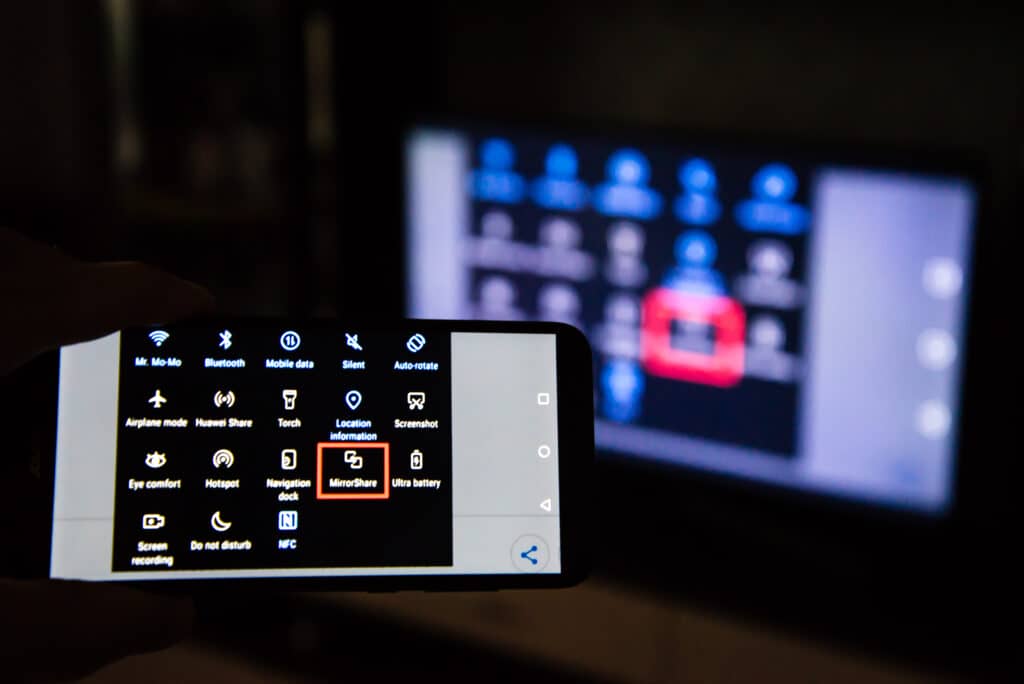
Хотя функция зеркалирования экрана невероятна, она не’т ошибка. Одним из важнейших факторов, который следует рассмотреть перед настройкой этой функции, является совместимость обоих устройств.
Если устройство, которое вы пытаетесь отразить свой смартфон’T совместима, функция просто не будет работать!
Обязательно перепроверьте список совместимости устройств в Интернете. Это позволит вам выяснить, поддерживает ли ваш телефон или другое зеркальное устройство.
Например, вы можете’T Беспроводной подключение устройства Windows к Apple TV.
Это связано с тем, что оба устройства используют другой протокол зеркального кастинга; Устройства Windows используют miracast, в то время как устройства Apple используют AirPlay. Этот технический барьер предотвращает любую форму беспроводной связи между обоими устройствами.
Кроме того, это’S также важно перейти к настройкам и проверить ваше соединение Bluetooth.
Поскольку экрановое зеркалирование работает над Wi-Fi, вы надеваете’Не нужно включить настройки Bluetooth. Включение подключения к Bluetooth может вызвать помехи для вашего соединения Wi-Fi.
Перед тем, как начать зеркальное зеркало, перейдите к настройкам и отключите соединение Bluetooth.
Что требуется для зеркалирования экрана?
Что’Sool о зеркалировании экрана – это то, что вы надеваете’Т нужно взять какие -либо провода, кабели или другое зеркальное устройство!
Все, что вам нужно для использования зеркалирования экрана, – это устройство для отправки и приемное устройство, так как функция зеркалирования экрана требует отправного устройства, которое использует протокол зеркалирования экрана.
Разные устройства имеют разные протоколы зеркалирования экрана. Например, iPhone используют Airplay, а Chromebook используют Google Capt.
После этого вам также нужно приемное устройство, которое выступает в качестве места назначения для контента, который вы хотите отобразить. Вы можете отразить свое отправное устройство с аппаратным приемником, таким как Apple TV, Fire TV, Chromecast и другие.
Как исправить проблемы с экраном
Обычно есть только одно или два изменения, которые вам нужно внести на (или оба) устройства, если вы’У меня есть проблемы при использовании этой функции.
Вы обычно выиграли’Т требуется какие -либо технические навыки для этих методов, так что Дон’не беспокойтесь об этом!
Вот восемь решений, которые можно попробовать, если зеркалирование экрана’T Работает:
1. Убедитесь, что вы используете правильный ввод телевизора

Первый, возможно, самый важный шаг – проверить ваш телевизор’S вход.
Проверьте настройки телевизора и убедитесь, что ввод установлен на зеркалирование экрана. Если вы используете неправильный ввод, например, источник HDMI, вы’У LL есть проблемы с подключением устройства отправки к вашему телевизору.
Чтобы исправить это, возьмите свой телевизор и отправляйтесь в настройки. Затем измените текущий ввод или выберите любой другой доступный вариант на экране.
2. Подключать одно устройство за раз

Убедитесь, что вы пытаетесь подключить одно устройство за раз, так как большинство сервисов зеркалирования экрана ограничивают вас подключение более одного устройства одновременно.
Приемное устройство отказатся от вашей попытки подключения, если оно обнаружит, что вы пытаетесь подключить более одного устройства за раз.
3. Перезагрузите свой смартфон
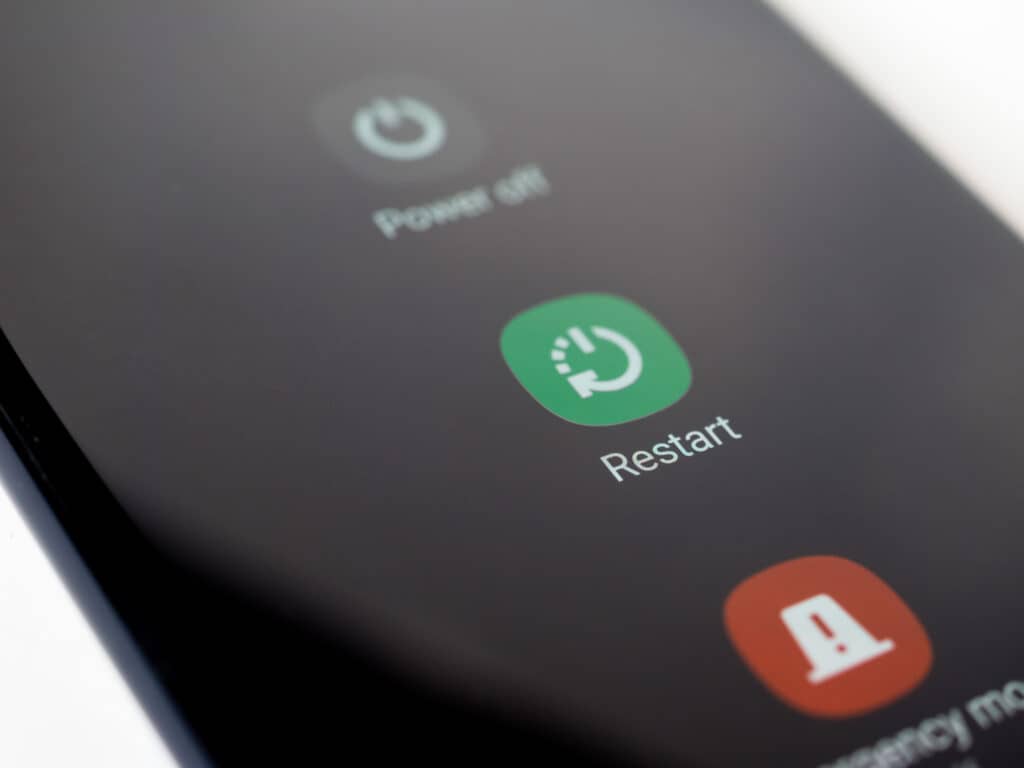
Иногда может случиться так, что ваш смартфон испытывает проблемы с программным обеспечением, которые могут саботировать зеркальное соединение с вашим приемным устройством. Эти проблемы с программным обеспечением просты в решении, требуя только обновления телефона или перезапуска.
Если у вас все еще возникают проблемы с подключением после перезапуска, перейдите к своим настройкам и проверьте, доступны ли какие -либо обновления программного обеспечения.
4. Попробуйте сначала сочетать оба устройства

Некоторые интеллектуальные телевизоры откажутся от соединения с отправным устройством, если эти два устройства’T в паре сначала.
Если у вас есть проблемы с зеркалом подключения, сначала попробуйте сочетать оба устройства, чтобы убедиться, что у вас есть разрешение на использование этой функции.
Перейдите к настройкам телевизора и соедините приемное устройство со своим смартфоном. Ваш телевизор должен пройти через это, как это сделать. После того, как разрешение будет установлено, попробуйте снова зеркалирующую функцию.
5. Удалить физические препятствия
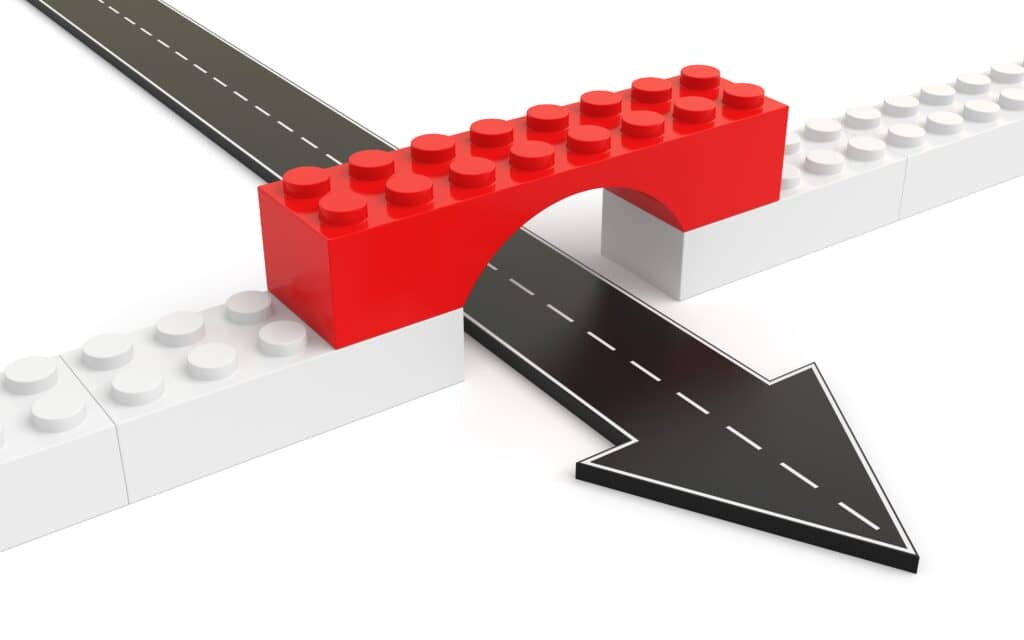
Поскольку функция зеркалирования работает над соединением Wi-Fi, проверьте, мешают ли какие-либо физические объекты с вашим соединением Wi-Fi.
Проверьте, есть ли какой -нибудь бетон, кирпич или металл, затрудняя ваше соединение, и убедитесь, что вы сначала их удаляют (если возможно) Перед подключением обоих зеркальных устройств.
6. Выключите Bluetooth на обоих устройствах

Зеркалирование экрана работает над соединением Wi-Fi, поэтому вам не нужно включать Bluetooth.
Чтобы исправить это, зайдите в приложение «Настройки» на вашем смартфоне и приемном устройстве и убедитесь, что соединение Bluetooth отключено на обоих устройствах.
Попробуйте снова использовать функцию зеркалирования экрана, как только эта настройка будет отключена!
7. Перезагрузите приемное устройство и перезагрузите маршрутизатор Wi-Fi

Помимо вашего смартфона, ваше приемное устройство также может испытывать проблемы.
Перезапуск устройства может помочь решить проблему и помочь вашему зеркальному соединению более плавно работать. Также попробуйте запустить обновление программного обеспечения на приемном устройстве, если этот метод не выполняет’T Работа!
Обязательно проверьте свой роутер Wi-Fi. Если у вас проблемы с маршрутизатором, перезагрузите устройство и посмотрите, помогает ли это решить проблему.
8. Попробуйте другое зеркальное приложение
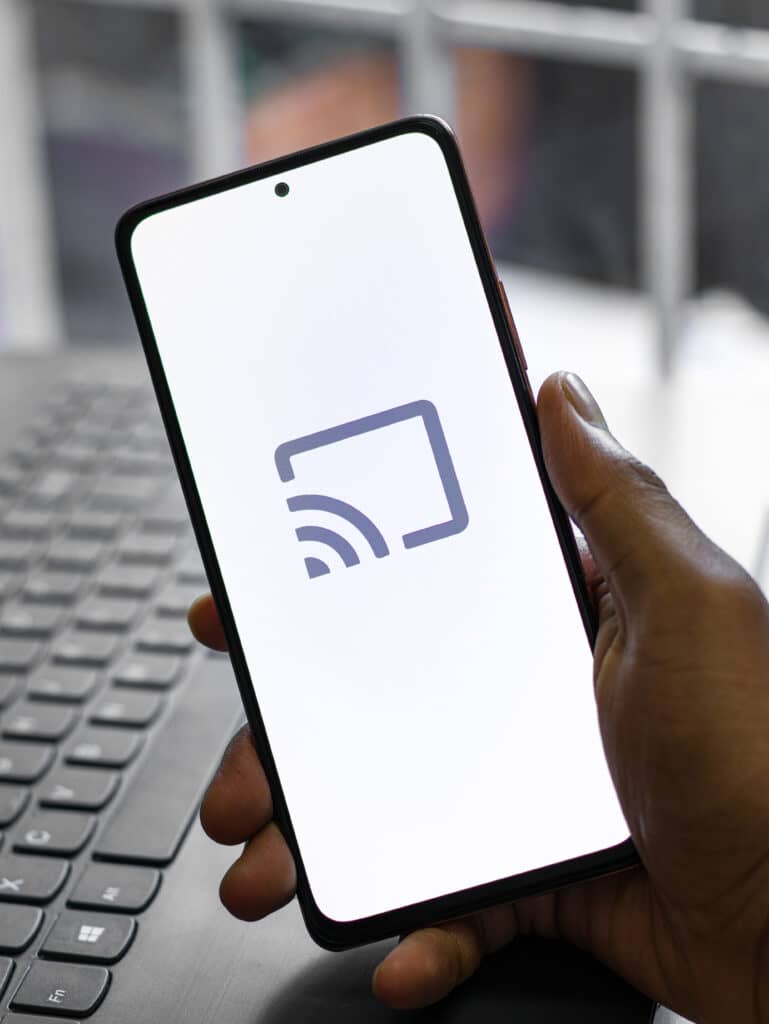
Вы можете использовать приложение для зеркалирования по умолчанию, которое поставляется с вашим устройством.
Однако, если у вас возникают проблемы с приложением зеркалирования по умолчанию, вы можете попробовать загрузить стороннее приложение вместо этого. Делает это’T ограничите вас использованием приложения по умолчанию.
Такие приложения, как Miracast, могут помочь вам отразить устройство iOS для вашего компьютера или телевизора с несколькими кликами.
Как вы снова включите зеркалирование экрана?
Настройки для зеркалирования экрана, также известные как miracast, варьируются в зависимости от рассматриваемого устройства. Тем не менее, вот несколько хитростей, чтобы помочь вам:
Как включить зеркалирование экрана на устройстве Android
- Прежде чем начать, убедитесь, что устройство работает на Android 4.2 или выше и проверьте, совместим ли ваш смартфон с приемным устройством.
- Отправляйся на свой телефон Настройки и включите соединение Wi-Fi.
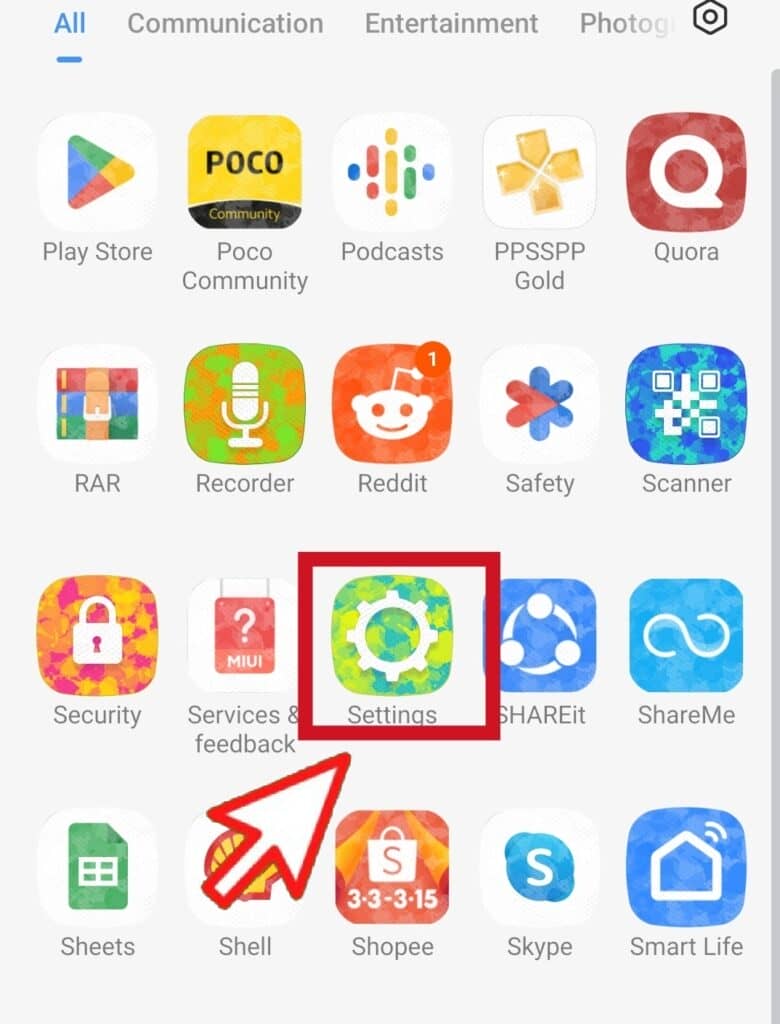
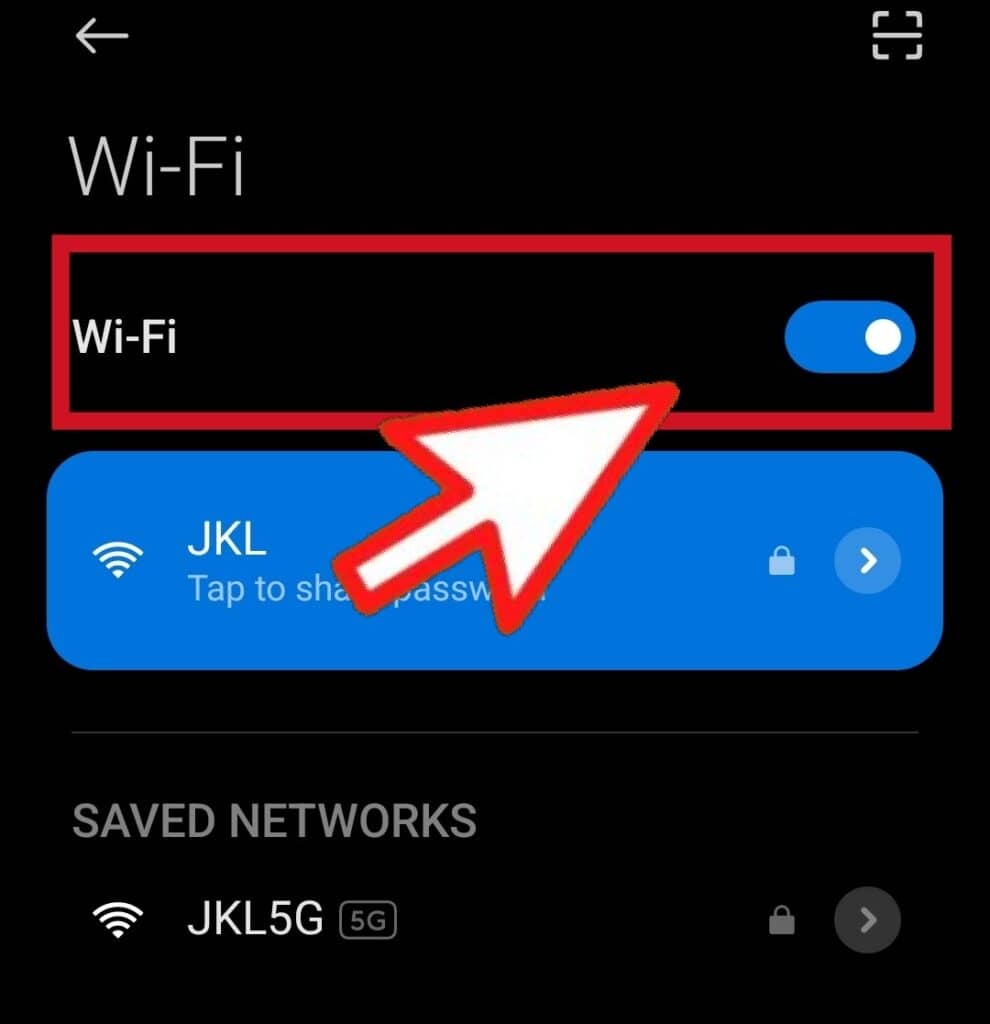
- Вернись к своему телефону’с Настройки и нажмите на Соединение и обмен вариант.
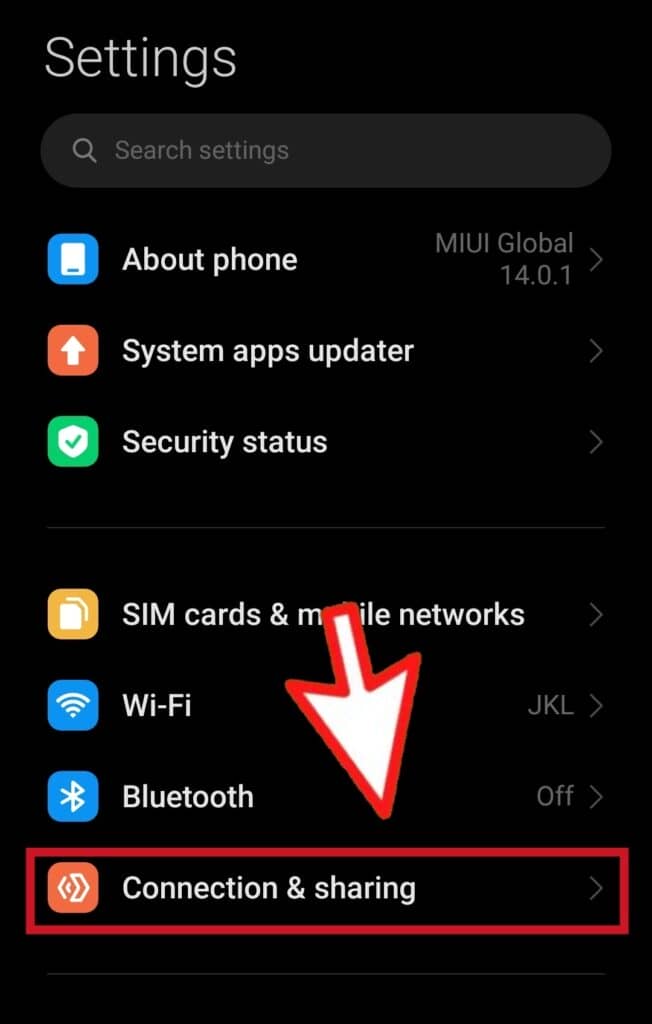
- Нажмите на Бросать вариант, перейдите к значке меню в правом верхнем углу и включите “Содержит содержимое экрана на внешний монитор” вариант.
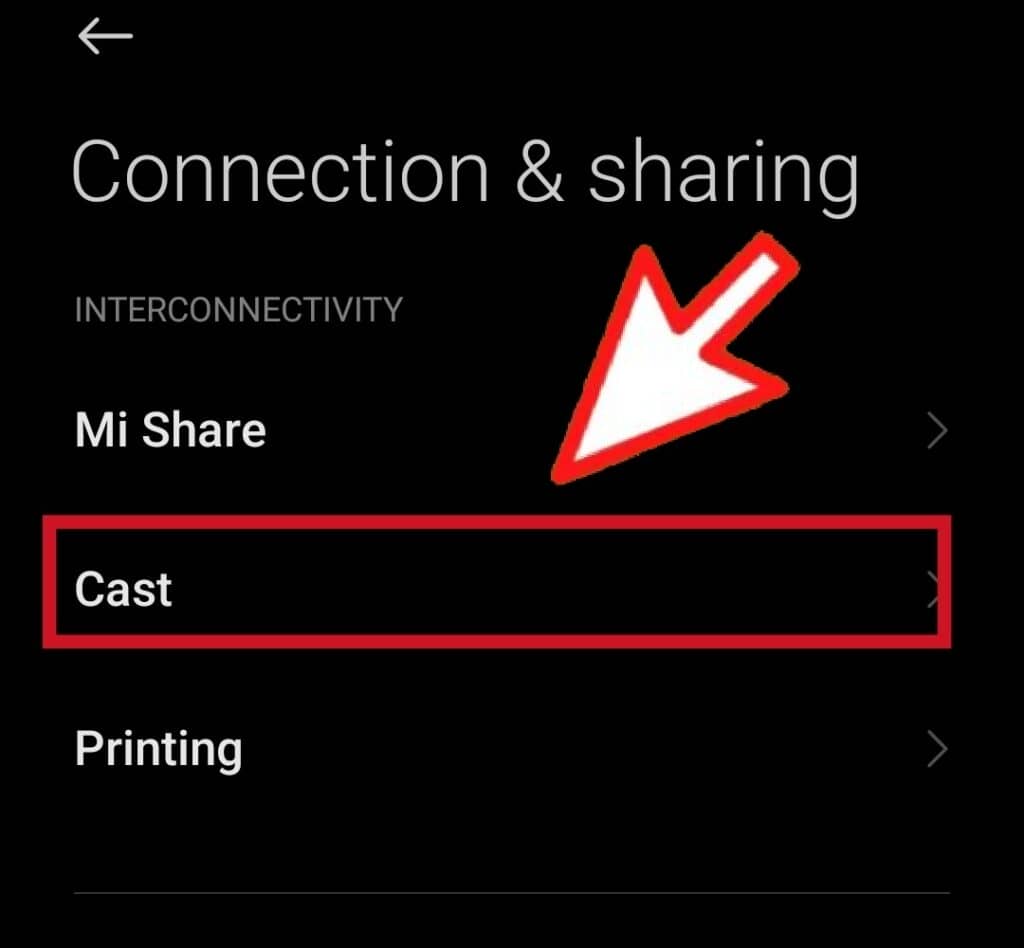
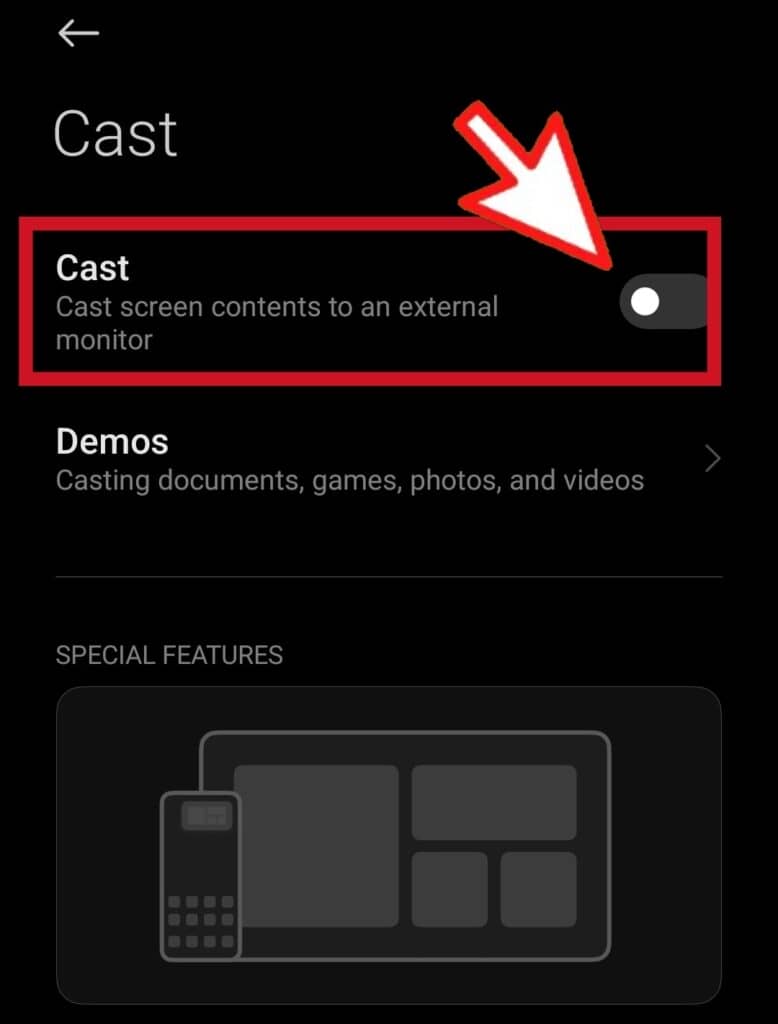
- Наконец, выберите приемное устройство, когда оно отображается в списке.
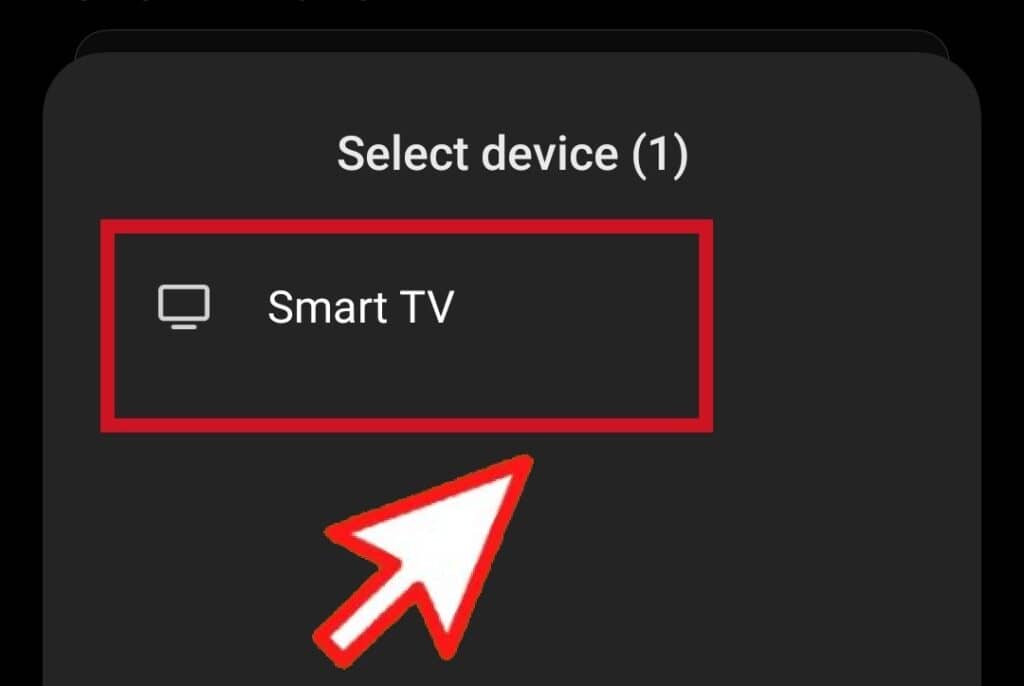
Как включить зеркалирование экрана на устройстве iOS
- Во-первых, подключите свой смартфон к той же сети Wi-Fi, что и приемное устройство, E.г., Ваш Apple TV или Mac.
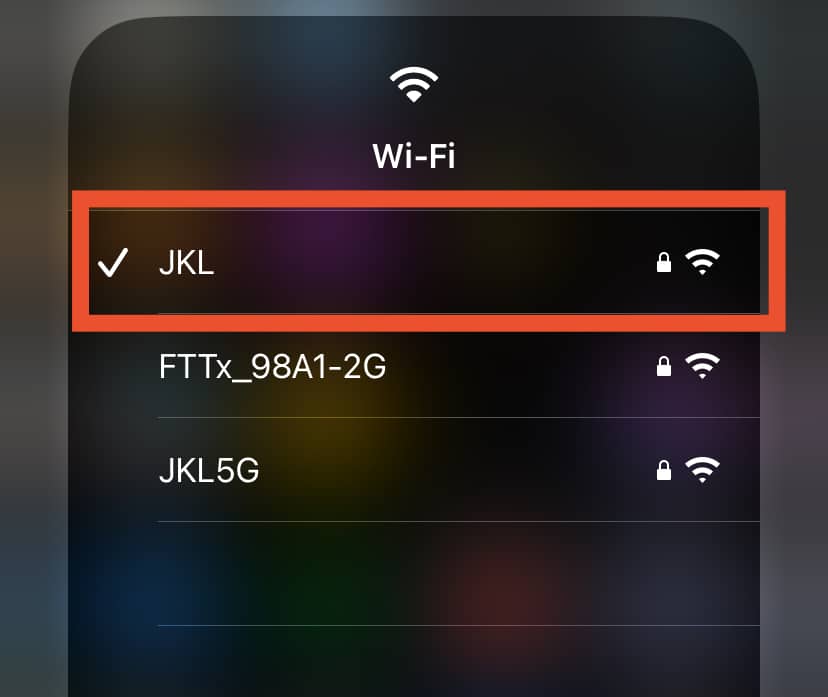
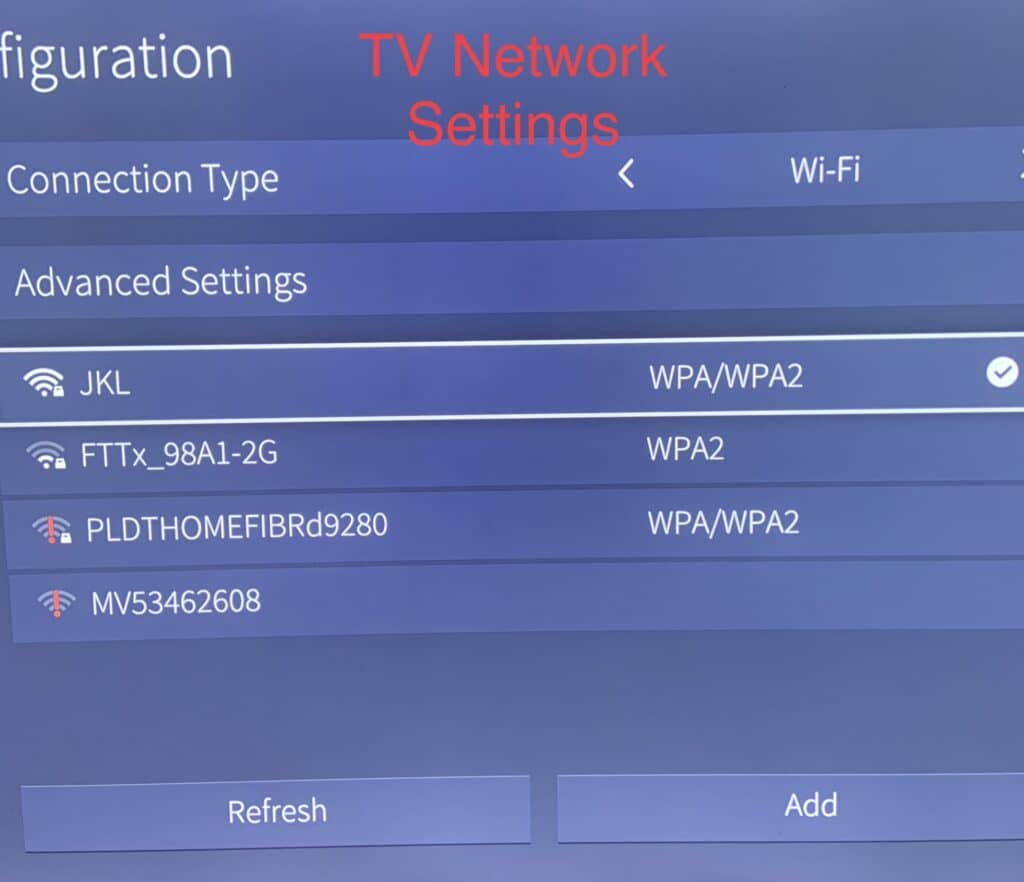
- Откройте центр управления на своем смартфоне и нажмите на опцию зеркалирования экрана.
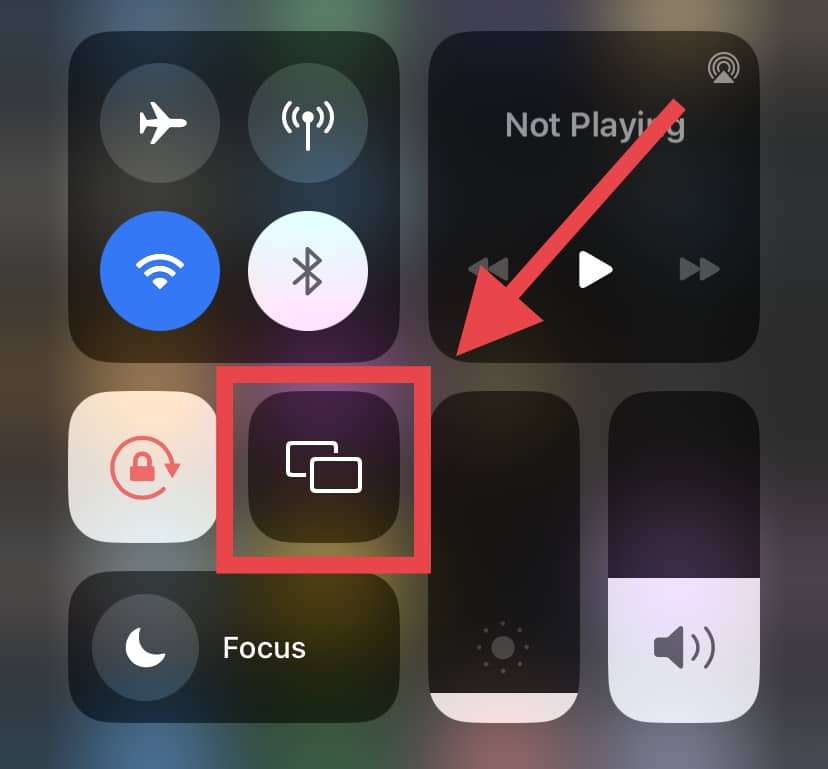
- Выберите приемное устройство из списка, а затем введите пароль на вашем устройстве iOS, если.
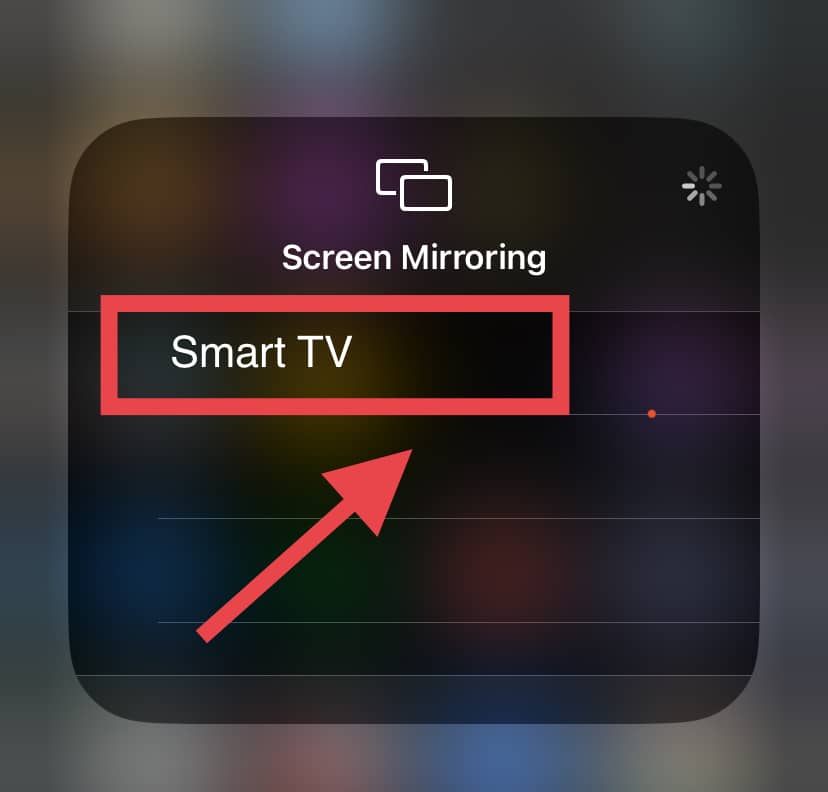
- Откройте центр управления и снова нажмите на кнопку зеркалирования экрана, чтобы отключить эту функцию.
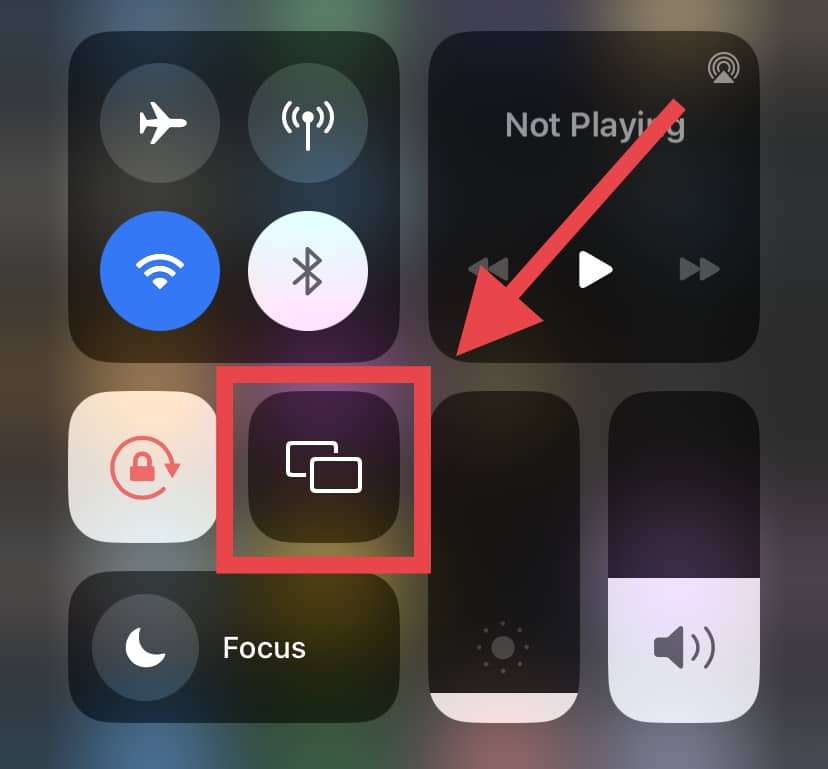
Как включить зеркалирование экрана на вашем Mac
- Перейдите к панели меню, нажмите кнопку Apple и перейдите к Системные настройки вариант.
- Идти к Отображать а затем отметьте флажок рядом с “Покажите варианты зеркалирования в строке меню, когда доступно” вариант.
- Теперь нажмите кнопку AirPlay на строке меню и выберите устройство, которое вы хотите поднять на.
В заключение
Зеркалирование экрана позволяет снять содержимое с одного устройства на другое.
Однако эта функция может иногда реагировать странно, и вы можете получить “Зеркалирование экрана было отключено” предупреждение на вашем телефоне!
Убедитесь, что оба устройства подключены к одной и той же сети Wi-Fi, а также убедитесь, что вы отключили свои настройки Bluetooth.
Кроме того, подтвердите, действительно ли оба устройства совместимы, и если все остальное не удалось, дайте другие сторонние зеркальные приложения!

Android ян Джимми’S Apple Yin, Feei помогает предотвратить этот веб-сайт абсолютным беспорядком с усыпленным яблоком. Лоял (по ошибке, некоторые могут сказать), зарезервированные, прилежные, будут здесь изготовить’S и рекомендации на регулярной основе, такие как абсолютная машина, которой он является. Владев и возившись с телефонами Android с самого раннего возраста, там есть’Немногие, кто знает в’S-Out’S из операционной системы, принадлежащей Google, как FEEI.


